首先,我建议您清除缓存并重试。最好使用免费软件CCleaner来做清洁工作。重新启动并重试。否则,您可以从桌面启动Internet Explorer。从“工具”菜单中,选择“Internet选项”。在浏览历史记录下 - 即。Internet临时文件和Cookie - 单击“删除”。选中所有适用的复选框,然后单击“删除”。现在试着看看这是否有帮助。
在Edge中,您可以在“设置”下找到“ 清除浏览历史记录 ”选项。同样,您也可以清除Firefox和Chrome中的浏览器缓存。
2]运行防病毒扫描
使用防病毒软件扫描您的计算机,因为它很可能是一个想要阻止打开特定网站的恶意软件。另请确保您的安全软件或防火墙均未阻止该网站。
3]重置主机文件
接下来,查看您的Hosts文件。Hosts文件包含IP地址到主机名的映射。它位于C:\ WINDOWS \ SYSTEM32 \ DRIVERS \ ETC。用记事本打开它或更好的仍然得到免费软件小实用程序Hostsman看看它。检查那里是否提到您要打开的站点。如果它存在,如果它有数字127.0.0.1,您的网页可能无法打开,因为它是localhost最常用的地址。如果您认为您的Hosts文件已被劫持,您可以下载并重置Hosts文件。
4]添加到“受信任的站点”区域
将特定网站添加到“ 可信站点”列表,看看它是否有帮助。为此,请打开“Internet选项”>“安全”选项卡>“可信站点”>“单击站点”>“取消选中”“要求服务器验证”复选框。现在,在“将此网站添加到区域”框中,键入网站的URL,例如:https://www.ahbenfan.com,然后单击“添加”。然后单击确定。
5]检查受限制的站点
您可能还想检查特定网站是否被阻止。检查Internet选项>安全选项卡>受限制的站点>站点。在这里,您可以看到受限制的站点。我建议您使用ZonedOut实用程序添加,删除,导入,导出,站点到此区域并管理Internet Explorer安全区域。
6]将区域重置为默认值
打开Internet选项。在安全性中,单击“将所有区域重置为默认级别 ”。单击确定。
7]使用代理网站
从受影响的系统中,查看您是否可以从代理站点访问特定站点,例如ahbenfan.com等。
8]刷新DNS缓存
检查您是否可以使用其数字IP地址访问特定站点。顺便提一下,microsoft.com是最常被恶意软件阻止的网站。例如,如果它是microsoft.com,请查看您是否可以使用以下任何方式访问它:
http://207.46.19.190
http://207.46.193.254
http://207.46.19.254
http://207.46.192.254
如果您可以通过IP访问它,我建议您刷新DNS缓存。
9]禁用加载项
有时,一些不兼容的IE加载项可能是冲突的原因。首先禁用这些加载项。要手动禁用加载项并在无加载项模式下运行IE,请打开“Internet选项”,然后在“程序”选项卡下查找“管理加载项”按钮。单击按钮。
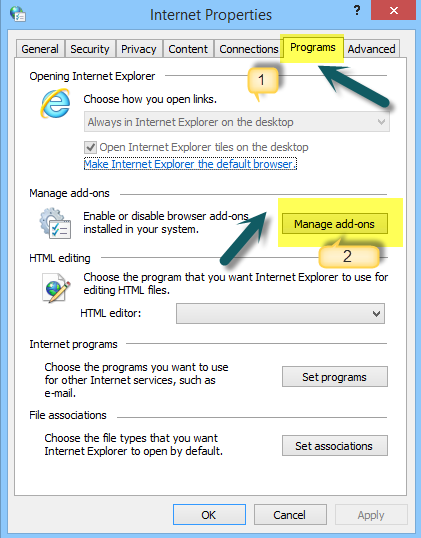
在“管理加载项”窗口中,单击“所有加载项”选项。
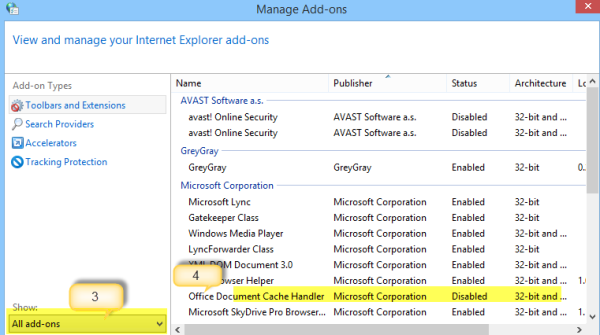
单击每个加载项,单击“禁用”按钮。完成后,点击或单击“确定”。您可以管理以下类型的加载项
浏览器帮助对象
ActiveX控件
工具栏扩展
探索者吧,
浏览器扩展
搜索提供商
加速器和跟踪保护设置。
这篇文章将向您展示如何禁用Firefox中的附加组件以及Chrome上的附加组件。
10]清除SLL状态
如果您要连接到安全的网站,您的浏览器可能会使用配备安全套接字层(SSL)技术的加密通道来加密交易。如果SSL中的信息在任何时间点都已损坏,则网站可能无法正确加载。
作为纠正措施,请将SLL状态清除如下:
在搜索框中打开“Internet选项”,然后选择“设置”。
在搜索结果中,单击“Internet选项”。单击“内容”选项卡,然后单击“ 清除SSL状态”。

11]检查系统日期和时间
有时,PC上的日期和时间设置不正确可能会导致访问Webmail服务器时出现问题。因此,请确保您的PC上的日期和时间设置正确。请执行下列操作:
在“超级按钮”栏的搜索框中键入“ 日期和时间”,然后单击“设置”。
从搜索结果中选择日期和时间,然后单击“更改日期和时间”。
在“日期和时间设置”窗口中,设置当前日期和时间。
12]禁用增强保护模式
增强保护模式是Internet Explorer中的一项新功能。要禁用它,如果它阻止您在Internet Explorer中打开网页,请执行以下操作:如果某些网页未显示在Internet Explorer中,即使计算机已连接到Internet,请尝试以下操作:
打开“Internet选项”并切换到“高级”选项卡。
接下来,找到“启用增强保护模式”复选框。
增强保护模式
取消选中此框。单击“应用”按钮,然后单击“确定”。重新启动Internet Explorer并检查问题是否已解决。请注意,禁用保护模式可能会提高Internet Explorer的性能,但可能会使您的计算机面临可能的攻击风险。
13]检查代理和DNS设置
如果您只是直接连接到互联网,代理可为您提供更多隐私。默认情况下,浏览器会自动检测代理设置。但是,如果此设置已被篡改,则可能会遇到连接到所需网络的问题。要验证代理设置是否一切正常,请按照以下步骤操作。
打开“Internet选项”>“连接”选项卡,然后打开“局域网”设置。
Lan设置
单击“自动检测设置并检查框中是否有复选标记”。
自动检测局域网设置
14]重置您的浏览器
如果问题仍然存在,则可能会对您的安装进行一些不必要的更改,从而阻止您查看某些网站。
重置边缘
重置Chrome
重置Firefox
重置Internet Explorer。
15]以干净启动状态启动Windows
要在“ 干净启动状态”中启动Windows,请在超级按钮栏的“搜索”框中键入MSConfig,然后单击“打开系统配置”屏幕。
点击或单击“服务”选项卡,然后选中“隐藏所有Microsoft服务”复选框,再单击“全部禁用”。
系统配置
现在,单击“启动”选项卡。打开“任务管理器”以管理“启动”项。然后,单击右下角的“全部禁用”,然后单击“确定”。
执行上述步骤后,系统将提示您重新启动计算机。这样做,并测试您的浏览器的在线连接。
如果您发现它现在正在工作,则意味着某些程序正在产生问题。要识别冲突的服务或程序,请选择一半列出的项目,然后单击“确定”。重新启动计算机,然后再次测试您的浏览器。
重复步骤,直到找到与浏览器冲突的服务。如果发现服务存在冲突,请将其删除或配置设置,以便在计算机开启时不会启动。